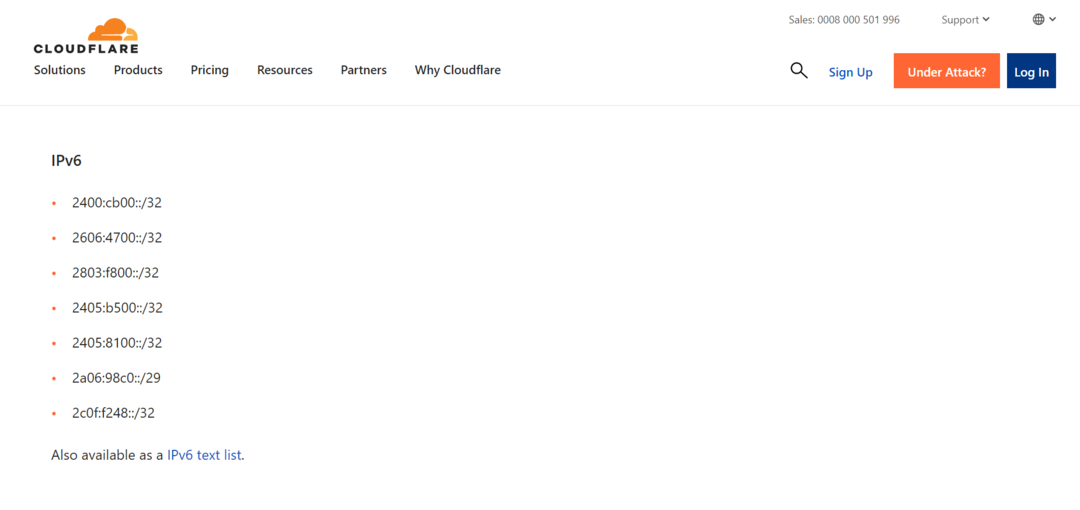Adgang til websteder uden SSL-certifikat kan være årsagen
- Cloudflare 403 Forbidden kan vises, når en klients anmodning ikke kan behandles eller godkendes.
- Det kan skyldes tilladelsesproblemer og korrupte browsercaches og cookies.
- Håndtering af Cloudflare firewall-regler og rydning af dine browserdata kan være værdige alternativer til fejlfinding.
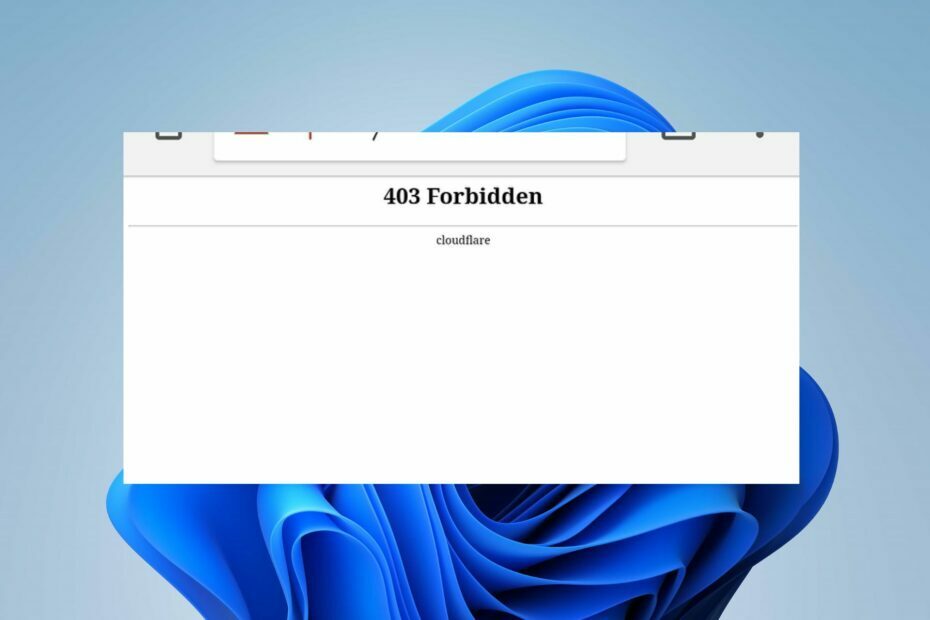
xINSTALLER VED AT KLIKKE PÅ DOWNLOAD FIL
Denne software vil reparere almindelige computerfejl, beskytte dig mod filtab, malware, hardwarefejl og optimere din pc til maksimal ydeevne. Løs pc-problemer og fjern virus nu i 3 nemme trin:
- Download Restoro PC Repair Tool der følger med patenterede teknologier (patent tilgængeligt her).
- Klik Start scanning for at finde Windows-problemer, der kan forårsage pc-problemer.
- Klik Reparer alle for at løse problemer, der påvirker din computers sikkerhed og ydeevne.
- Restoro er blevet downloadet af 0 læsere i denne måned.
Fejl 403 Forbidden on Cloudflare er en kritisk fejl, der angiver en HTTP-statuskode, der viser nægtede tilladelser. Det forklarer hindringerne mellem internetkommunikation og kan skyldes forskellige årsager.
Denne vejledning vil dog diskutere måder at løse det på. Vores læsere kan også tjekke måder at løse problemet på Cloudflare tjekker din browserfejl i denne guide.
Hvad er Cloudflare 403 forbudt?
De vigtigste funktioner i Cloudflare er at gøre alt, hvad du forbinder til internettet, sikkert, privat, hurtigt og pålideligt. Disse funktioner kan dog være forgæves på grund af fejl som 403 Forbidden, der hæmmer global netværkssikkerhed.
Desuden er Cloudflare 403 forbudt en HTTP-statuskode, der indikerer det tilladelser er ikke etableret i forbindelsen. Det opstår, når en klient indsender en anmodning, og oprindelsen ikke kan godkende eller behandle den.
Hvad er årsagerne til den forbudte Cloudfare 403-fejl?
- Problemer med tilladelse/ejerskab – Fejlen kan opstå på grund af tilladelsesindstillinger, forkerte fil- eller mappetilladelser eller en fejl i de .htaccess-regler, du har angivet. Det kan også skyldes problemer med Cloudflare-kontomedlemskabet.
- Cloudflares Web Application Firewall (WAF) regler – Hvis den anmodning, du sender, overtræder nogen af reglerne for Web Application Firewall (WAF) aktiveret for alle Cloudflare-domæner, vil det føre til 403 Forbidden-fejlen.
- Underdomæner uden korrekte SSL-certifikater – Opbygning af forbindelseslinks via underdomæner, der ikke har gyldige SSL-certifikater, kan udløse fejlen pga Cyber angreb trusler.
- Browserproblemer – Du kan løbe ind i fejlen på grund af korrupte eller gamle browsercaches og cookies, der påvirker browserens ydeevne. Det kan også forekomme, når webhostingudbyderen ikke er godt konfigureret eller er blevet slettet eller flyttet.
Vi vil dog tage dig igennem, hvordan du omgår Cloudflare 403 Forbidden og løser fejlen.
Hvordan kan jeg rette Cloudflare 403 Forbidden-fejl?
Før du fortsætter med nogen avanceret fejlfindingstrin, skal du gennemgå følgende:
- Sluk for baggrundsapps kører på din computer.
- Løs overbelastning af netværket.
- Deaktiver antivirussoftware midlertidigt.
- Genstart Windows i fejlsikret tilstand og kontroller, om fejlen fortsætter.
- Skift til en anden browser - læs vores detaljerede vejledning om bedste browsere at downloade på din pc.
- Kontakt webstedsejeren - sidste udvej er at kontakte webstedsejeren eller administratoren for at få adgang til førstehåndsoplysninger om webstedets adgangspolitikker.
Ekspert tip:
SPONSORERET
Nogle pc-problemer er svære at tackle, især når det kommer til beskadigede arkiver eller manglende Windows-filer. Hvis du har problemer med at rette en fejl, kan dit system være delvist ødelagt.
Vi anbefaler at installere Restoro, et værktøj, der scanner din maskine og identificerer, hvad fejlen er.
Klik her for at downloade og begynde at reparere.
Hvis du ikke kan løse fejlen, kan du prøve nedenstående trin:
1. Ryd din browsers cache og cookies
- Start Google Chrome browser på din pc, og klik derefter tre prikker at åbne Menu. Gå til Flere værktøjer og klik Slet browserdata.
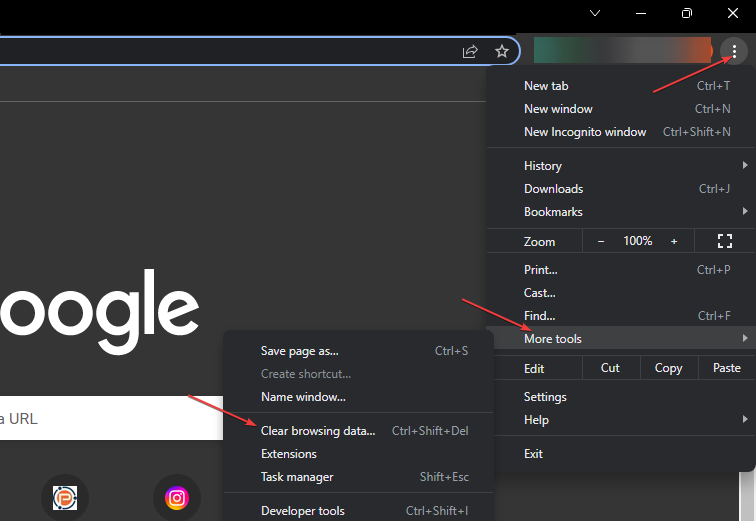
- Vælg en tidsinterval for at slette data, og vælg derefter Hele tiden at slette alt.
- Sæt kryds i boksene for Cookies, andre webstedsdata, og Cachelagrede billeder og filer, og klik derefter Slet data.
- Genstart din browser og kontroller, om Cloudflare-fejlen fortsætter.
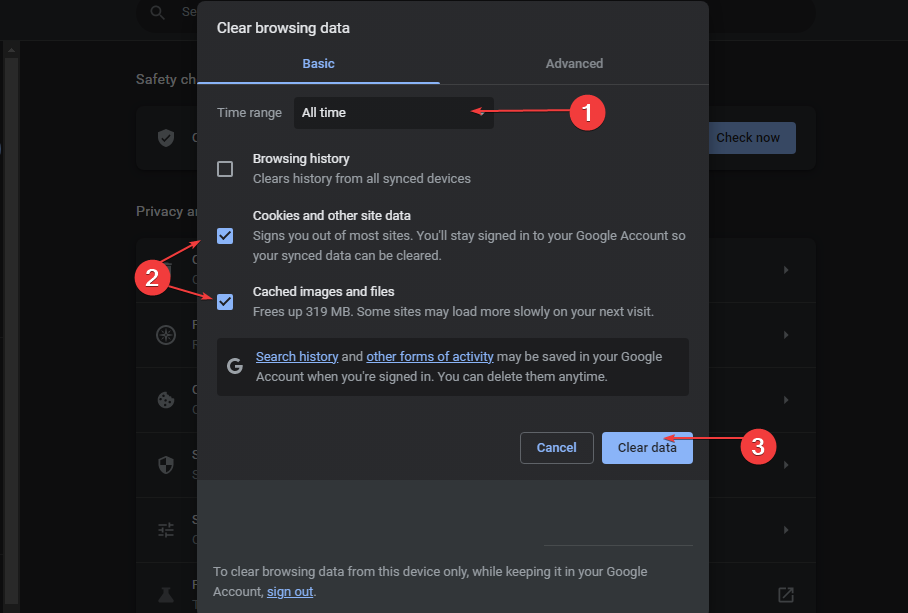
Rydning af din browsers cache og cookies vil slette de korrupte filer, der forhindrer Cloudflare-forbindelsen.
2. Administrer Cloudflare Firewall-regler
- Log ind på Cloudflare dashboard, og vælg din konto og hjemmeside.
- Gå til Sikkerhed og klik på Web Application Firewall (WAF).

- Klik på Firewall regler for at vise listen over alle tilgængelige regler, skal du bruge vippekontakten, der er knyttet til en firewall regel for at aktivere eller deaktivere den.
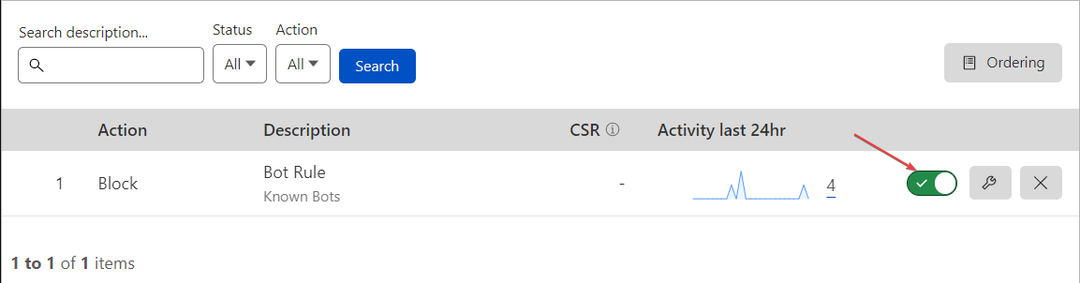
- Genstart din browser, og tjek om den forbudte fejl 403 vises.
Du kan skifte firewall-reglen baseret på dine præferencer og viden om fejlen. Så administration af det giver dig mulighed for at deaktivere de regler, der forhindrer din anmodnings godkendelse.
- Zoom-konto deaktiveret? Sådan genaktiveres den
- Fix: Samtalen er for lang ChatGPT-fejl
- ChatGPT Bad Gateway: Hvad betyder det, og hvordan man fikser det
- Paramount Plus bliver ved med at buffere: 3 hurtige måder at løse det på
- Vi har opdaget mistænkelig adfærd [ChatGPT Error Fix]
3. Opgrader din Cloudflare-konto til et Pro-abonnement
- Start din browser og log ind på Cloudflare dashboard.
- Åbn eksternt link og klik på din konto og domæne.
- Gå til Oversigt.
- Klik på Lave om mulighed for at få adgang Planudvidelser.

- Vælg den relevante plantype, og klik derefter på Blive ved.
- Klik på Bekræfte knappen for at bekræfte, at du vil foretage opgraderingen.
- Opgraderingen bør træde i kraft med det samme, og du bør kunne få adgang til hjemmesiden igen.
Opgradering til et Pro-abonnement giver dig adgang til flere funktioner og hjælper med at beskytte dit websted mod trusler, der kan forårsage en 403 Forbidden-fejl.
Alternativt kan du tjekke vores artikler om bedste browsere med den højeste understøttelse af HTML til din computer. Vores læsere kan også gennemgå måder at omgå fejl 1005 Adgang nægtet i få skridt.
Hvis du har yderligere spørgsmål eller forslag, så send dem venligst i kommentarfeltet.
Har du stadig problemer? Løs dem med dette værktøj:
SPONSORERET
Hvis ovenstående råd ikke har løst dit problem, kan din pc opleve dybere Windows-problemer. Vi anbefaler download af dette PC-reparationsværktøj (vurderet til Great på TrustPilot.com) for nemt at løse dem. Efter installationen skal du blot klikke på Start scanning knappen og tryk derefter på Reparer alle.